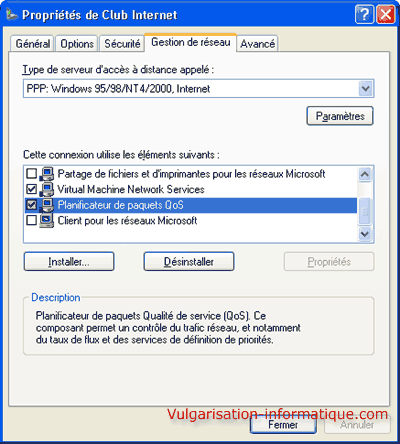Cet article présente un danger potentiel pour le système. Faites attention si vous n'êtes pas sûr(e) de ce que vous faites.
Les connexions à haut débit sont désormais monnaie courante et il est très rare de voir des gens utilisant encore des connexions limitées à 56 kbits/s. Malgré tout, pour ceux étant contraints d'en utiliser, il y a quand même quelques astuces qui pourront augmenter légèrement votre débit moyen. Nous traiterons dans cet article l'optimisation des connexions analogique puis ADSL. Ces optimisations datent pour pas mal d'entre-elles de l'époque Windows 95/98/Me, mais sont pour la plupart utilisables sous Windows XP et Vista (sauf celles faisant appel aux fichiers .ini). Elles nécessitent généralement des modifications de la base de registres et sont donc déconseillées aux néophytes. N'oubliez pas de faire des sauvegardes de votre base de registres avant toute modification.
Optimisation des connexions analogiques (56k)
Commençons par la glorieuse époque des fichiers .ini ! Présents énormément dans windows 3.11, 95, 98 et Me où une modification entraînait quelques gains (OS basés sur une architecture 16 bits en partie), ils sont passés petit à petit au rang de fichiers inutiles avec l'arrivée de Windows XP (entièrement 32 bits). Voyons quand même comment modifier les quelques bribes restantes de ceux-ci :
Cliquez sur Démarrer, Exécuter puis tapez system.ini. Appuyez ensuite sur la touche Entrée. L'éditeur de texte (notepad) s'ouvre avec comme contenu des lignes incompréhensibles (!) :
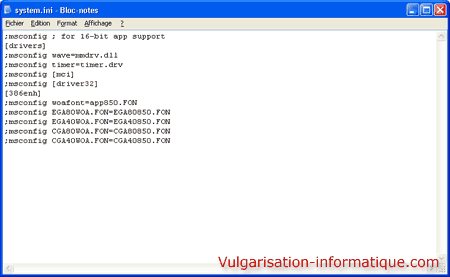
Il va maintenant falloir que vous trouviez la section intitulée [386Enh] et que vous rajoutiez à la suite (sans saut de ligne et avant la section qui suit) ceci : ComXBuffer=1024. Remplacez X par le numéro de port de votre modem. Si vous ne le connaissez pas, faites ceci : Rendez-vous dans le panneau de configuration, cliquez sur Basculer vers l'affichage classique (si vous avez Windows XP) puis sur l'option Options de modems et téléphonie. Cliquez ensuite sur l'onglet Modems, puis vous aurez le nom du port dans la colonne Attaché à en face de votre modem. Sur la capture d'écran suivante, il s'agit ici du port COM1 :
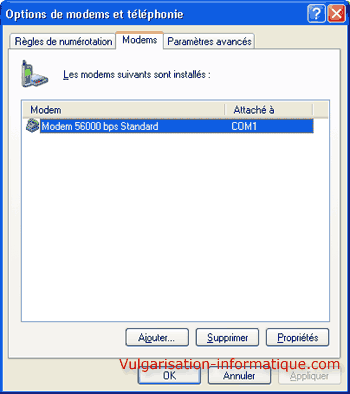
Maintenant que vous avez identifié le numéro du port, vous allez pouvoir compléter la ligne ComXBuffer=1024. Enregistrez ensuite le fichier system.ini. Sélectionnez ensuite votre modem dans la fenêtre que nous venons d'ouvrir, puis cliquez sur le bouton Propriétés et enfin sur l'onglet Modem :
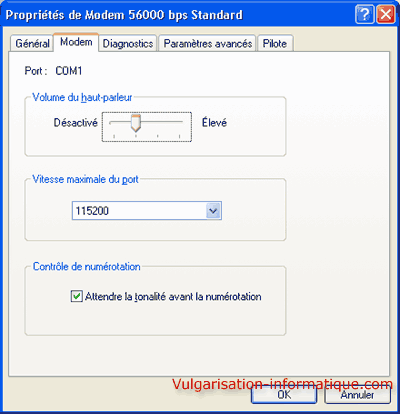
Dans la zone Vitesse maximale du port, sélectionnez la valeur maximale (ici 115200) afin de ne pas brider vos échanges de données. Décocher la case Attendre la tonalité avant la numérotation peut vous faire gagner du temps mais vous pourriez avoir quelques problèmes durant la phase de connexion. A vous de voir. Cliquez ensuite sur Ok et fermez le panneau de configuration.
Optimisation d'une connexion ADSL
Les réglages permettant d'accélérer une connexion ADSL sont déjà plus nombreux que leurs équivalents analogiques (bien que je n'ai pas tout mis les concernant, certains paramètres étant vraiment antédiluviens). Avec l'avènement des connexions ADSL est venu celui de la mode de tout installer sans regarder, sans faire attention à ce qu'on télécharge. De nombreux programmes ou options peuvent ralentir la vitesse de surf. Voyons comment optimiser tout cela :
La première chose à faire va nécessiter une intervention dans la base de registres. Comme dit plus haut, si vous n'êtes pas familier avec elle (la vilaine !), ne tentez pas le diable, bien que, si correctement effectuée, cette manoeuvre ne court aucun risque.
Cliquez sur Démarrer, Exécuter, puis tapez regedit. Appuyez sur la touche Entrée :
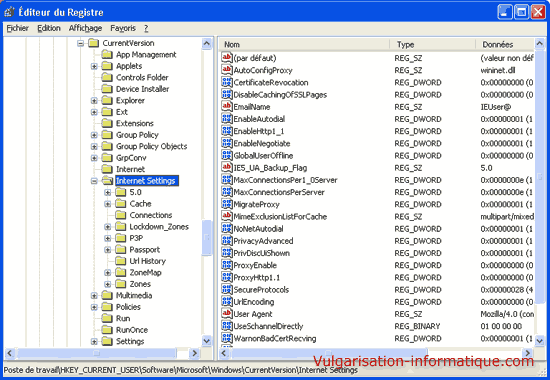
Rendez-vous à la clé suivante : HKEY_CURRENT_USERSoftwareMicrosoftWindowsCurrentVersionInternet Settings puis créez (clic droit dans la zone de droite => Nouveau => Valeur DWORD) ou modifiez (double-cliquez dessus) les valeurs DWORD suivantes :
- MaxConnectionsPer1_0Server : attribuez-lui la valeur 14
- MaxConnectionsPerServer : attribuez-lui également la valeur 14
Maintenant que ceci est fait, rendez-vous à la clé suivante : HKEY_LOCAL_MACHINESystemCurrentControlSetServicesClassNet0000. Créez (ou modifiez) la valeur chaîne (clic droit => nouveau => valeur chaîne si vous devez la créer) portant le nom IPMTU et donnez-lui la valeur 576. Une valeur élevée favorise les débits, une valeur faible les temps de réponse (ping). Prenez une valeur assez faible puis augmentez-la si besoin est. Rendez-vous maintenant à la clé suivante : HKEY_LOCAL_MACHINESystemCurrentControlSetServicesVXDMSTCP. Créez ou modifiez la valeur chaîne nommée DefaultTTL et attribuez-lui la valeur 128. Il s'agit du nombre de fois que les paquets pourront traverser de routeurs avant d'être détruits. Plus ce chiffre est élevé, plus vos paquets "vivront" longtemps. L'avantage de mettre un nombre élevé est que même les sites les plus reculés seront accessibles.
Passons maintenant à un autre domaine, celui de la QOS (quality Of Service) : il s'agit d'attribuer des ressources réseau aux applications en ayant le plus besoin (tout du moins en théorie). Cela peut donc ralentir votre connexion au profit des mises à jour automatiques ou de toute autre application jugée plus prioritaire (un comble !). Voyons comment désactiver ça :
Rendez-vous dans le panneau de configuration, puis cliquez (avec Windows XP) sur Basculer vers l'affichage classique (en haut à gauche), puis sur l'icône Connexions réseau. Faites un clic droit sur votre connexion ADSL, puis cliquez sur Propriétés puis sur l'onglet Gestion de réseau. Décochez ensuite la case Planificateur de paquets QoS. Cliquez sur Ok puis fermez le panneau de configuration.